acabas de instalar Whatsapp en un nuevo iPhone pero no puede recuperar las conversaciones que tenía en su antiguo «iPhone by»? No te desesperes, probablemente haya algún problema al configurar iCloud o te saltaste algunos pasos, nada irreparable.
Para transferir chats de WhatsApp de un iPhone a otro, ambos dispositivos deben estar conectados a la misma ID de Apple y tener el mismo número de teléfono. También debe activar la sincronización de datos de iCloud y asegurarse de que iCloud Drive esté activado en ambos teléfonos. Con suerte, después de la verificación inicial del número de teléfono en el nuevo iPhone, la aplicación debería detectar automáticamente la copia de seguridad de iCloud y preguntarle si desea recuperar conversaciones de whatsapp iphone.
Sin embargo, en el caso de que no tenga una copia de seguridad, las cosas se complican un poco más, pero puede usar herramientas de terceros diseñadas para recuperar datos en estas ocasiones. Finalmente, si desea recuperar sus conversaciones de iPhone y restaurarlas en un teléfono inteligente Android, le alegrará saber que WhatsApp para iOS integra una función especial para hacerlo. Sea cual sea tu objetivo, encontrarás todo explicado en las siguientes líneas. Dicho esto, ¡solo puedo desearles buena lectura y buena suerte!
Índice
- Cómo recuperar conversaciones de WhatsApp desde la copia de seguridad
- Qué hacer en el viejo iPhone
- Qué hacer en el nuevo iPhone
- Copia de seguridad en PC y iCloud
- Cómo recuperar chats de WhatsApp de iPhone sin respaldo
- Cómo recuperar chats de WhatsApp de iPhone a Android
- Cómo restaurar conversaciones de WhatsApp archivadas
Cómo recuperar conversaciones de WhatsApp desde la copia de seguridad
Si ha creado una copia de seguridad de sus conversaciones en un iPhone antiguo y ahora desea transferirlas a un nuevo «iPhone», puede restaurar sus mensajes simplemente usando la función restaurar mensajes desde iCloud, que se inicia automáticamente al instalar WhatsApp en un teléfono inteligente asociado. con el mismo número de teléfono y cuenta de iCloud que el anterior. El mismo procedimiento, idéntico, también se puede poner en práctica para reinstalar WhatsApp en un iPhone en el que ya estaba instalado en el pasado.
Qué hacer en el viejo iPhone

¿Sigues en posesión de tu viejo iPhone? Pues entonces toma el dispositivo, inserta la SIM que usas en tu nuevo «iPhone by» (paso no obligatorio, ya que solo es necesario que tengas acceso al mencionado número para ver el código de verificación enviado por WhatsApp) y enciéndelo. en. Luego ve al menú Ajustes (presionando el ícono de ajustes ubicado en la pantalla de inicio) y verifique que la configuración de iCloud esté configurada correctamente.
Compruebe, por tanto, que en la parte superior de la pantalla se encuentra el Tu foto o, si no tiene éxito, iniciar sesión en iPhone usando su cuenta de iCloud (presionando el elemento de menú apropiado). Una vez que haya verificado la presencia de una cuenta de iCloud o después de iniciar sesión, presione en la suya primer nombreluego en el icono de iCloud y verifique que la configuración para Unidad de iCloud está activo. Si iCloud Drive está inactivo, muévalo hacia arriba EN la palanca al lado. Después de eso, regrese al menú anterior, toque el elemento Mostrar todo (bajo el encabezado Aplicaciones que usan iCloud) y repita la misma operación vista arriba para el elemento relacionado con Whatsappque debe estar en la parte inferior del menú.
Ahora, inicie WhatsApp y repita la verificación del número de teléfono (habiendo instalado la aplicación en otro iPhone, debería haber perdido el acceso en el teléfono anterior). Después de eso, seleccione la pestaña Ajustes que está abajo a la derecha, sube charlasseleccione el elemento Copia de seguridad de chat e inicia una copia de seguridad de tus conversaciones en iCloud presionando el botón Copia ahora. Si desea incluir videos adjuntos a los mensajes en la copia de seguridad, suba EN la palanca relativa a la opción Incluir videos.
Te recuerdo que, si lo deseas, también puedes crear un copia de seguridad cifrada de extremo a extremopara evitar que Apple o terceros lean su contenido: en este caso, también deberá proporcionar la contraseña correspondiente para continuar y deberá recordarla incluso durante la fase de restauración para acceder al contenido de la copia de seguridad (si olvídalo, la copia de seguridad será inaccesible). Más información aquí.
Qué hacer en el nuevo iPhone
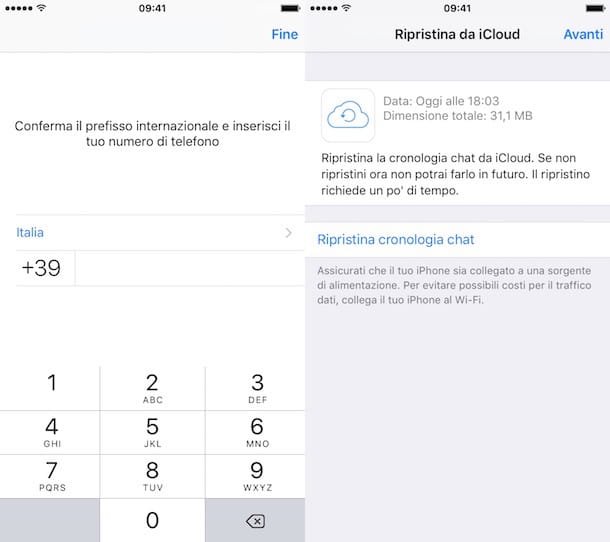
¡Bueno, ahora estás listo para restaurar los chats en tu nuevo iPhone! Luego reinserte la SIM en el dispositivo (si la había quitado previamente) y abra la Ajustes para asegurarse de que la cuenta asociada con su teléfono sea la misma que la de su antiguo iPhone y que iCloud Drive esté funcionando. De lo contrario, inicie sesión en iCloud con la ID de Apple que también se usa en el otro teléfono y suba EN las palancas relacionadas con iCloud Drive y WhatsApp, como hemos visto antes.
Ahora debe eliminar WhatsApp de su teléfono (una operación que eliminará todos los mensajes en la aplicación). Así que mantén tu dedo presionado en el icono de la aplicación y, desde el menú contextual, toca el elemento Eliminar aplicacionesluego en las teclas Eliminar aplicación y Borrar.
Después de este paso, todo lo que tiene que hacer es instalar WhatsApp en el iPhone nuevamente (solo búsquelo en laTienda de aplicaciones), inicie la aplicación y realice normalmente el procedimiento de configuración inicial. Con suerte, después de verificar el número, WhatsApp detectará la copia de seguridad de iCloud y le preguntará si desea restaurarla.
Así que presiona el botón Restaurar historial de chat y en pocos segundos el procedimiento para recuperar conversaciones de whatsapp iphone se completará automáticamente. Naturalmente, además de las conversaciones, también encontrará todas sus configuraciones, membresías grupales y todos los datos conectados a su cuenta. En el caso de una copia de seguridad cifrada de extremo a extremo, proporcione también la contraseña cuando sea necesario.
Si tienes problemas para realizar este procedimiento, lee mi tutorial sobre cómo descargar WhatsApp para iPhone, donde encontrarás más información.
Copia de seguridad en PC y iCloud
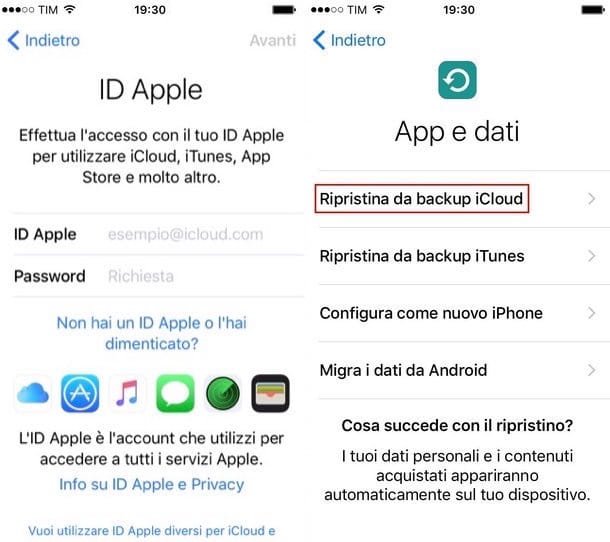
Si creó una copia de seguridad de iPhone en su computadora (usando iTunes en Windows o Finder en macOS) o a través de Unidad de iCloud (el servicio de almacenamiento en la nube de Apple), puede intentar recuperar los mensajes de WhatsApp usando este último.
Pero tenga cuidado, estos procedimientos permiten la recuperación completa de iOS y devuelven el dispositivo al estado en el que se encontraba en la fecha de la copia de seguridad. Personalmente no los recomiendo, salvo en casos extremos. Si quieres saber más, lee mi tutorial sobre cómo restaurar una copia de seguridad de iPhone.
Cómo recuperar chats de WhatsApp de iPhone sin respaldo
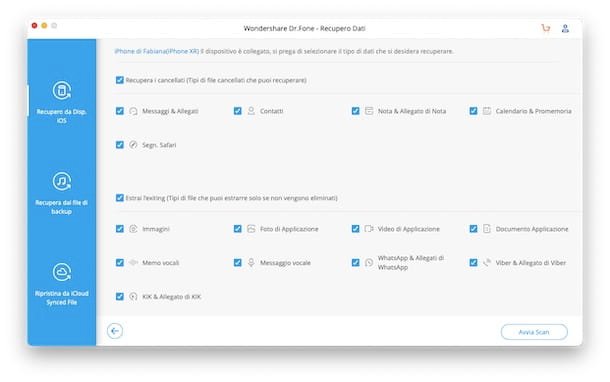
¿No tienes ninguna copia de seguridad útil para restaurar tus chats y quieres saber si hay alguna forma de recuperar los mensajes perdidos? La respuesta, en este caso, es sí, pero también se necesita una gran dosis de suerte para tener éxito en la empresa.
Debes saber que, para ello, necesitas un programa de terceros que sea capaz de recuperar de la memoria y, posteriormente, restaurar los datos que estaban presentes en la app de WhatsApp; sin embargo, si se han sobrescrito, sepa que no hay nada que pueda hacer.
Personalmente, para probar y ver qué es recuperable, recomiendo darle una oportunidad. Recuperación de datos Wondershare dr.fone, una excelente herramienta diseñada específicamente para este propósito. El software en cuestión, sin embargo, no es gratuito y -en su versión iOS- cuesta 59,99 euros/año o 69,99 € única por ventanas Y 69,99 euros/año o 79,99 € única por Mac OS. No obstante, antes de proceder con el pago, puede probar la versión de prueba del programa, útil para tener una idea de él y ver si es adecuado para usted.
Para descargarlo, en primer lugar, vaya al sitio web oficial recuperación de datosverifique que el sistema operativo detectado sea el correcto (de lo contrario, presione el elemento Para Mac o arriba Para ventanas) y haga clic en el botón Prueba gratispara descargar el ejecutable.
Ahora instale el programa haciendo doble clic en el ejecutable y si usa ventanaspresione las teclas Sí Y Instalarluego espere el progreso de la barra en la pantalla y, una vez que alcance el 100%, presione el botón comienza ahora. En Macen su lugar, presione el botón Aceptoluego haga doble clic en el icono del instalador, presione el botón Abre y espera a que se complete la barra. Al final de la operación, el programa se iniciará automáticamente (si no, inícielo haciendo doble clic en el nuevo icono que aparece en el escritorio o entre las aplicaciones de macOS).
¡Aquí estamos! Conecte el iPhone a la PC usando el cable apropiado, luego presione en la caja Recuperación de datos presentes en la pantalla de inicio de dr.fone. En el nuevo panel que ve abierto, espere a que se reconozca el teléfono, luego verifique que haya una marca de verificación junto al elemento WhatsApp y archivos adjuntos de WhatsApp y presiona la tecla Iniciar escaneo, para ver qué puede recuperar el software. Sin embargo, para la recuperación real, debe comprar el programa.
Si dr.fone falla en su tarea, puede confiar en soluciones alternativas, como EaseUS MobiSaverque también se paga con una versión de prueba gratuita y está disponible tanto en Windows como en macOS: te lo conté con más detalle en mi tutorial sobre cómo recuperar fotos borradas de iPhone.
Cómo recuperar chats de WhatsApp de iPhone a Android

Has decidido cambiar de teléfono cambiar de iPhone a Android? Entonces te alegrará saber que WhatsApp para iOS integra una útil función para facilitar este tránsito de información, siempre que cumplas con los requisitos que se detallan a continuación.
- Dispositivo Android Samsung, Google Pixel o con Android 12 o superior.
- La aplicación Samsung SmartSwitch versión 3.7.22.1 o superior o la herramienta de transferencia de datos de Google.
- WhatsApp iOS versión 2.21.160.17 o superior.
- WhatsApp Android versión 2.21.16.20 o superior.
- Cable USB-C a Lightning.
- Mismo número de teléfono.
- Dispositivo Android nuevo o restablecido de fábrica.
¿Cumples con todos los requisitos? ¡Bueno! Entonces, para comenzar, tome su teléfono inteligente Android y ejecute su configuración inicial, teniendo cuidado de omitir la restauración de datos y, cuando se le solicite, toque la notificación. Termina de configurar tu dispositivo Pixel o Android OS 12.
Después de eso, tome su iPhone, toque el ícono de Whatsapp y luego en el de Ajustes (ubicado en la parte inferior derecha), luego seleccione sus opciones Chats > Mover chats a Android. Ahora, en la nueva pantalla que ves en el iPhone, toca el botón Comienzo y espere a que finalice la configuración, luego conecte los dos dispositivos por cable seleccionando la función Copiar aplicaciones y datos. Ahora toca el botón De confianza en el iPhone y siga el asistente en pantalla hasta que le solicite escanear usando la cámara del iPhone Códigos QR apareció en la pantalla de Android y, finalmente, presione el botón Comienzo (aparece en iPhone).
Una vez hecho esto, espere a que se complete el proceso y finalice la configuración inicial de su teléfono inteligente Android. Al final de ambos, inicie la aplicación WhatsApp en Android, ingrese el mismo número de teléfono que usó en el iPhone y, cuando se le solicite, toque el botón Importapara recuperar todos los chats presentes en iOS.
¿Necesita más ayuda para completar este procedimiento? Entonces te sugiero que leas mi tutorial sobre cómo transferir WhatsApp de iPhone a Android, donde puedes saber cómo proceder en detalle.
Cómo restaurar conversaciones de WhatsApp archivadas
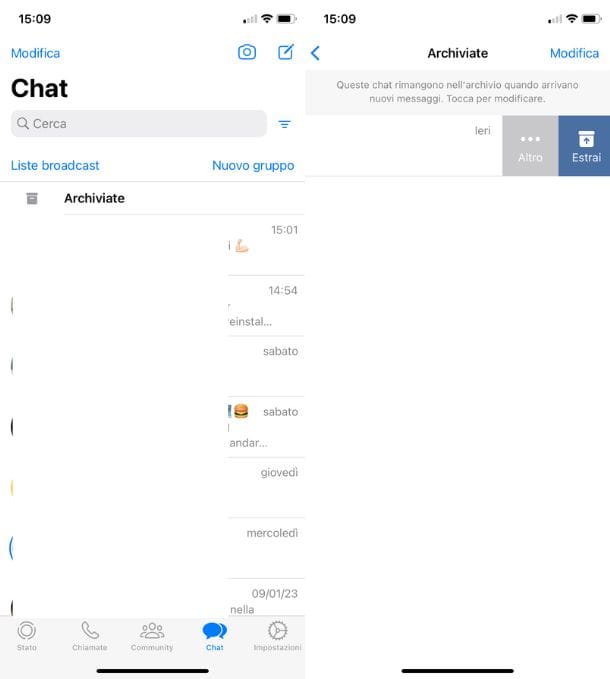
¿Has archivado por accidente una conversación en WhatsApp y no sabes cómo recuperarla? No hay problema. Ir a la sección charlas de la aplicación y toca la entrada Archivado que aparece arriba.
En este punto, ubique la discusión a restaurar, arrastre su dedo de derecha a izquierda sobre su título y presione el botón Extracto que aparece a la derecha. ¿Más fácil que eso? Si necesitas más información sobre el proceso de archivado de mensajes en WhatsApp, échale un vistazo al tutorial que escribí sobre el tema.